In diesem Beitrag zeigen wir Ihnen, wie Sie in DYNAREX die Sicherungsabtretung mit inSign digital unterschreiben lassen.
Eine Videoanleitung dazu finden Sie HIER.
Generelle Information:
In DYNAREX stehen Ihnen 3 Vorlagen der Sicherungsabtretung zur Verfügung.
- Abtretung komplett
- Abtretung blanko
- Abtretung Daten
Am Handling der Abtretung blanko und Abtretung Daten ändert sich nichts. Wie Sie mit diesen Vorlagen umgehen ist HIER näher beschrieben.
Voraussetzung für die digitale Signatur:
- Sie haben das Modul DYNAREX plus lizenziert
- der E-Mail-Versand ist vollständig eingerichtet (Hilfe dazu finden Sie HIER)
- Ihre individuellen Abtretungsvorlagen sind für diese Funktion entsprechend vorbereitet
Einstellungen:
Navigieren Sie über das Dashboard -> Systemeinstellungen -> Auftrag -> inSign
Hier können Sie in gewohnter Art & Weise Ihre Nachricht an den Empfänger durch Zuweisen von entsprechenden Textbausteinen individualisieren. Sie können dabei die Einstellungen für die E-Mail und die SMS-Benachrichtigung separat konfigurieren. Eine Anleitung mit passendem Vorschlag finden Sie HIER.
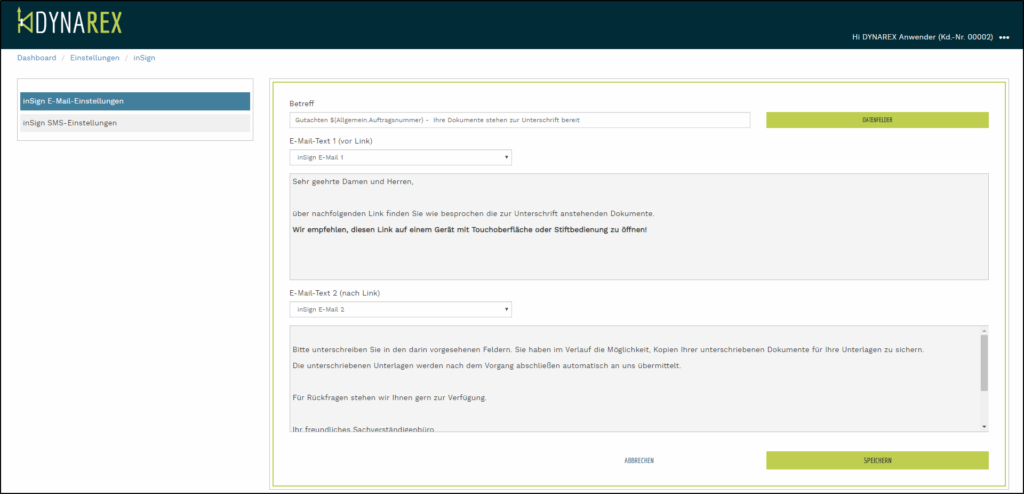
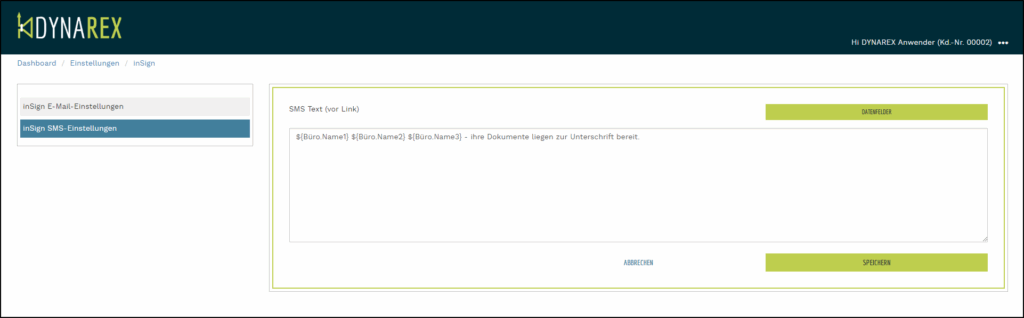
Abtretung zur Unterschrift an Ihren Kunden senden:
- Erstellen Sie wie gewohnt den Auftrag in DYNAREX, und erfassen Sie die Daten
- Folgende Angaben werden auf der Sicherungsabtretung gedruckt:
- Adresse des Auftraggebers
- Adresse des Versicherungsnehmers
- Schadendatum
- Schadenort
- Auftragsnummer
- Hersteller / Typ / Untertyp
- Amtl. Kennzeichen
- VIN
- Amtl. Kennzeichen Unfallgegner
- Schaden- und Versicherungsscheinnummer
- Folgende Angaben werden auf der Sicherungsabtretung gedruckt:
- Erfassen Sie bei der Auftraggeberadresse unbedingt eine E-Mail-Adresse und/oder eine Mobilfunknummer!
- Navigieren Sie zur Dokumentenseite
- Erstellen Sie für den Auftraggeber eine neue Druckkonfiguration (1) und wählen Sie als Versandoption inSign (2) aus
- Im oberen Bereich sehen Sie die erfasste E-Mail-Adresse und die Telefonnummer (3)
- Über die Häkchen können Sie entscheiden, welche(r) Versandweg(e) genutzt werden sollen (3)
- Über den Stift können Sie die Kontaktdetails ggf. korrigieren (3)
- Fügen Sie anschließend das Dokument Abtretung komplett in die Konfiguration ein
- Über das Auge-Symbol (5) steht Ihnen wie gewohnt eine Vorschau auf das Dokument zur Verfügung
- Klicken Sie auf DOKUMENTE ERZEUGEN und das PDF-Dokument wird entsprechend erstellt
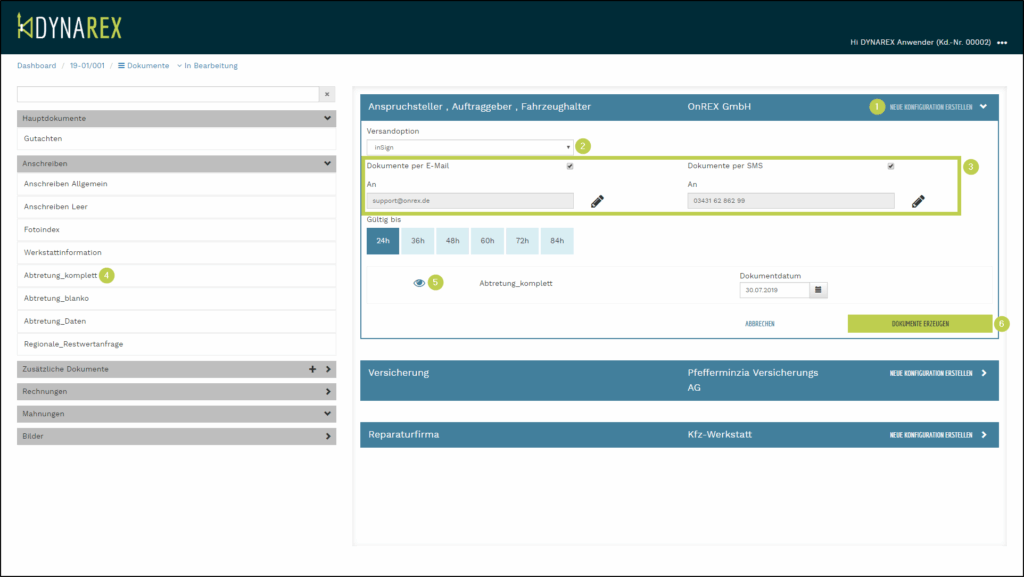
- Mit Klick auf FERTIGSTELLEN wird dieses letztendlich versandt
Beim Einfügen der Dokumente wird geprüft, ob das Dokument die Eigenschaft zur digitalen Signatur besitzt. Sollte dies nicht der Fall sein, wird ein entsprechender Dialog eingeblendet.
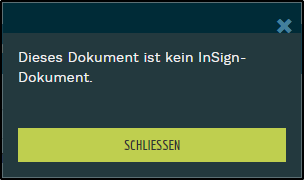
Der Empfänger bekommt eine E-Mail/SMS mit einem entsprechenden Link zur Abgabe der Unterschrift. Nach Anklicken des Links öffnet sich ein Browserfenster.
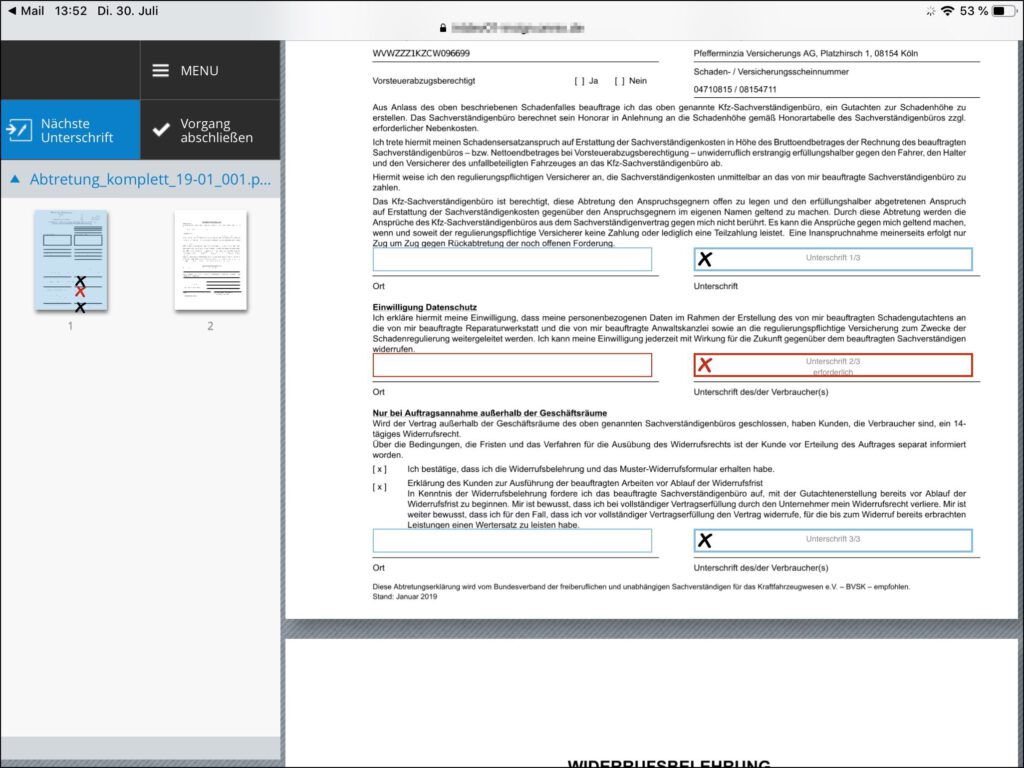
Der Kunde kann sich das Dokument in aller Ruhe durchlesen und anschließend die Felder ausfüllen.
Bei den rot umrandeten Feldern handelt es sich um Pflichteingaben!
Zum Erfassen der Ortsangabe tippt man in die markierten Felder und kann bequem den Ort über die Tastatur erfassen.
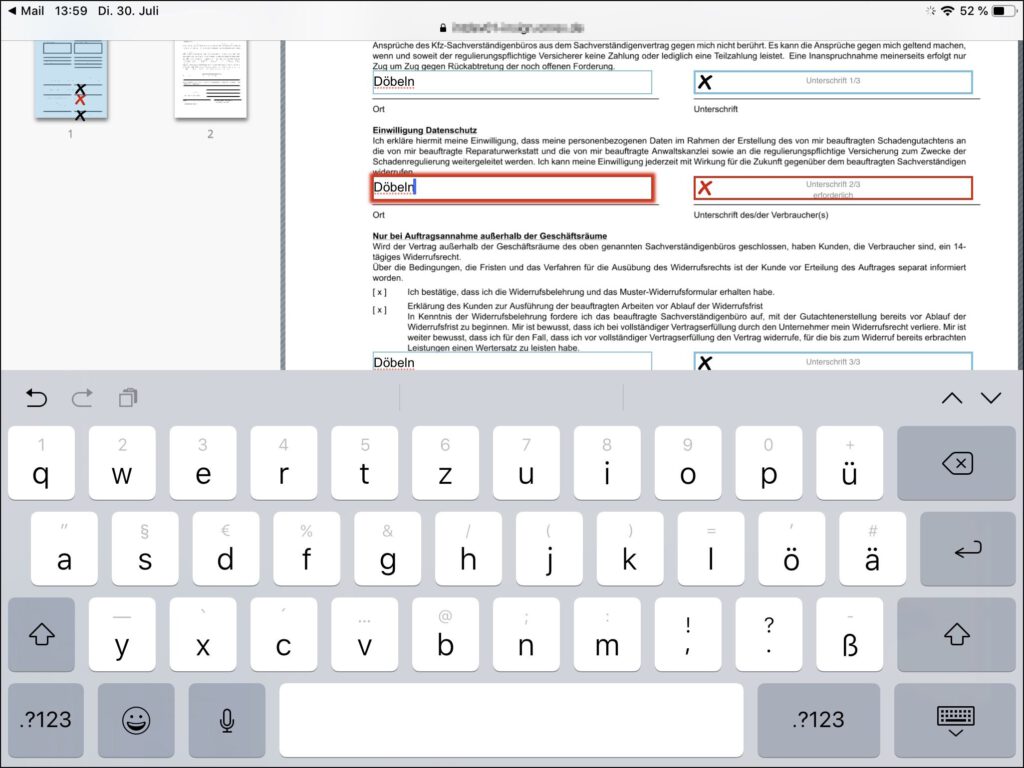
Zum Erfassen der Unterschrift tippt der Kunde einfach in das Feld Unterschrift und unterschreibt in dem dafür vorgesehenen Bereich.
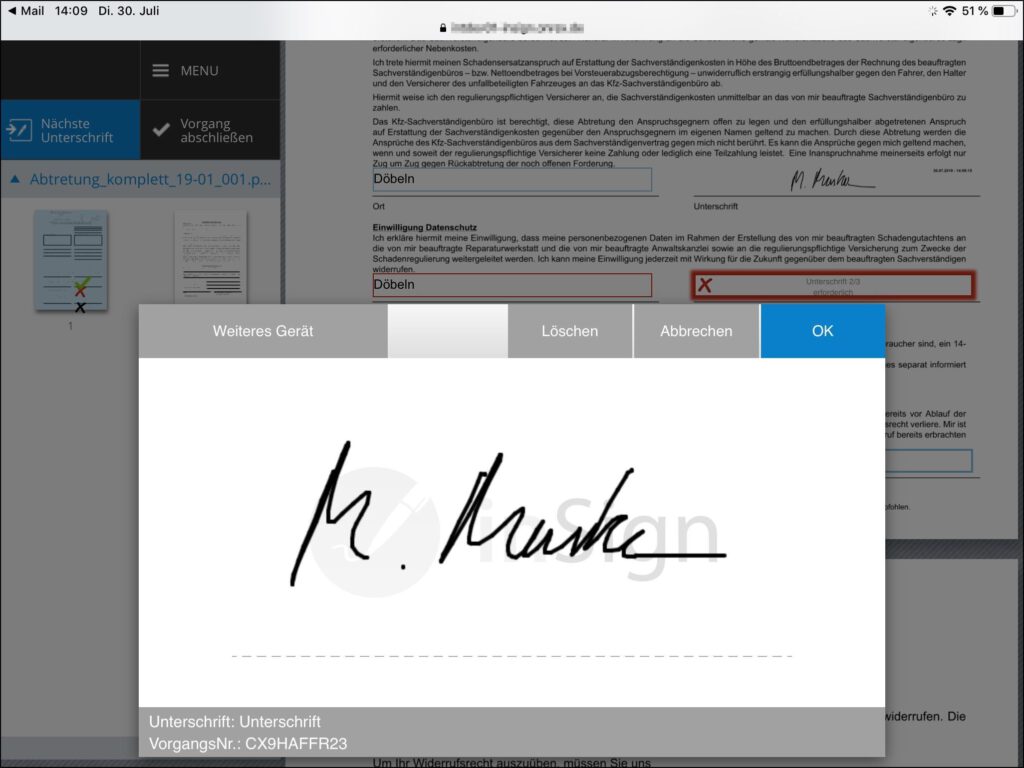
Sollte Ihr Kunde den Link auf einem Gerät ohne Touchoberfläche/Stiftbedienung öffnen, besteht die Möglichkeit, die Dokumente direkt auf ein anderes Gerät weiterzuleiten.
Zum einen könnte sich der Kunde die Mail direkt hier weiterleiten (1) , zum anderen könnte er die App aus dem Apppstore laden (2).
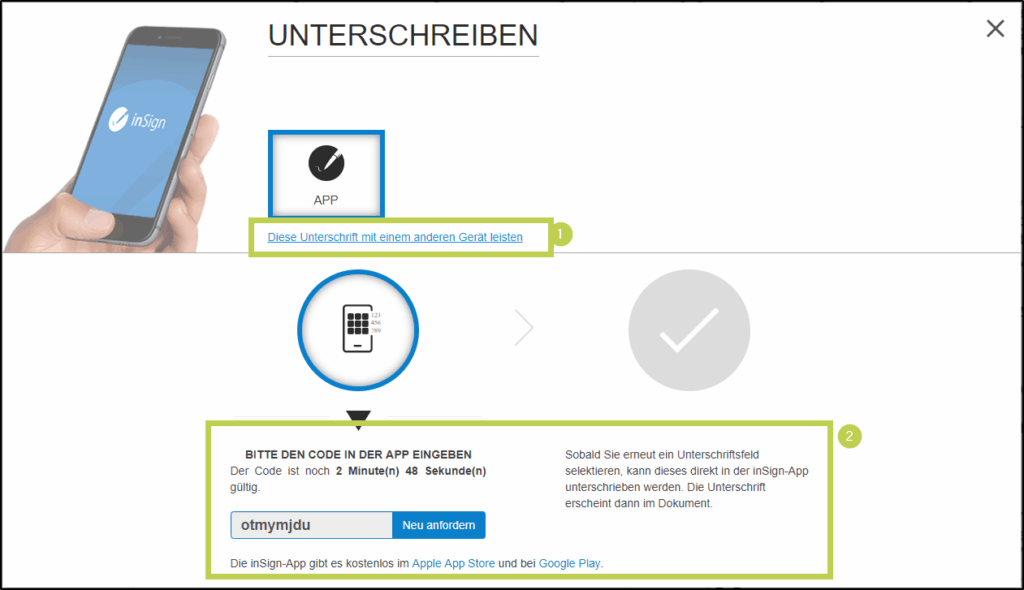
Beim weiterleiten auf ein anderes Gerät (siehe 1) folgt der Dialog zur Angabe einer Mail-Adresse.
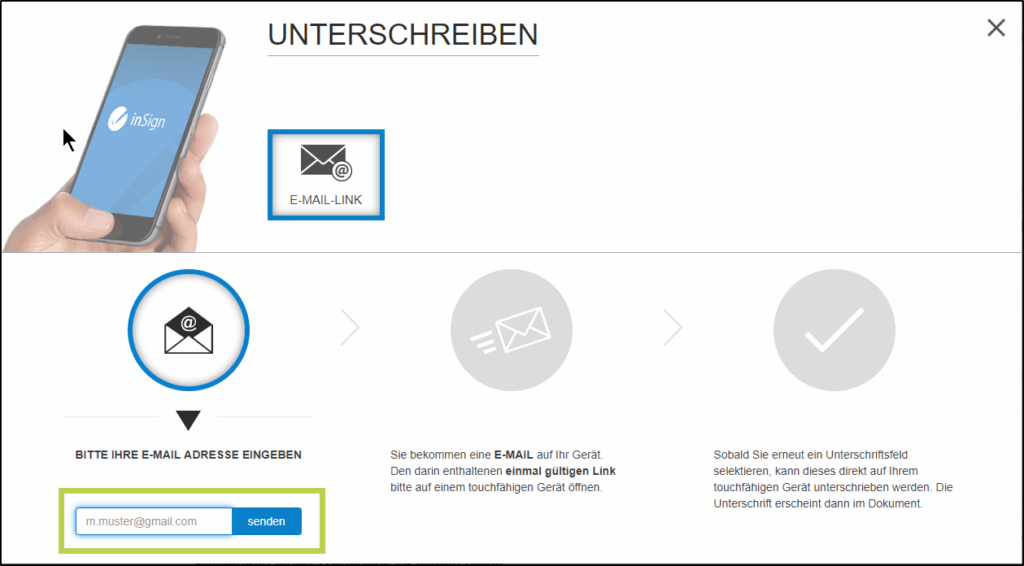
Wenn alle Unterschriften getätigt wurden, muss der Vorgang abgeschlossen werden.
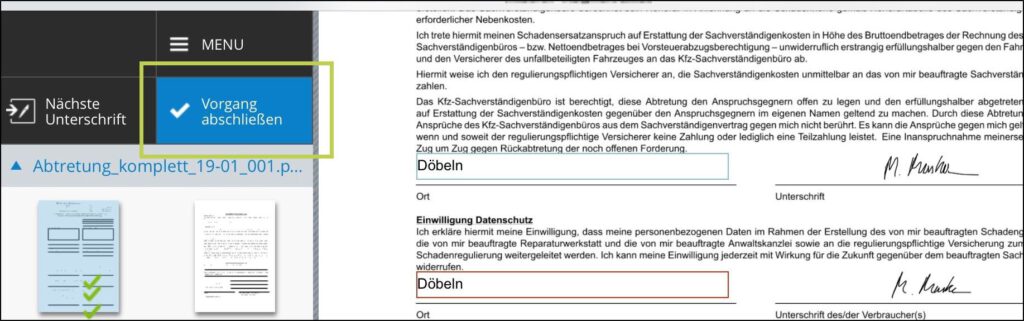
Im folgenden Dialog kann der Kunde Kopien dieser Dokumente für sich herunterladen und anschließend muss er den Dialog mit OK bestätigen.
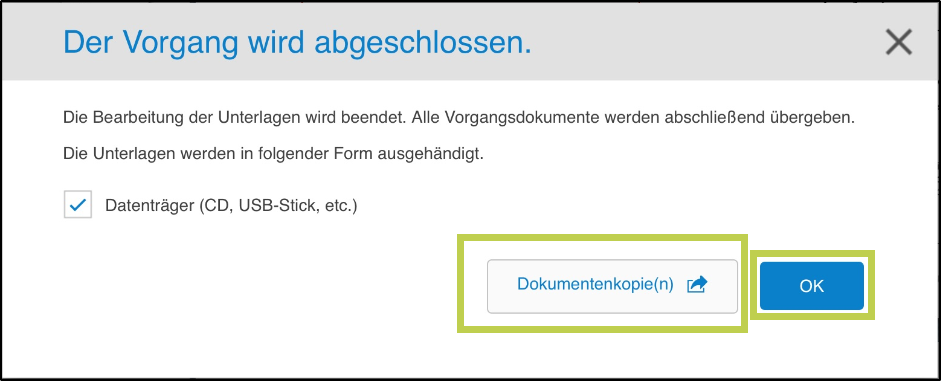
Das Browserfenster kann anschließend geschlossen werden.
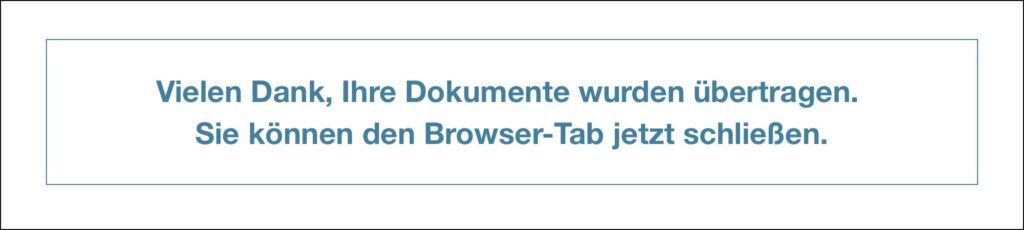
In DYNAREX steht Ihnen das unterschriebene Dokument bei den zusätzlichen Dokumenten zur Verfügung. Dieses kann dann anschließend für alle Versandwege genutzt werden.
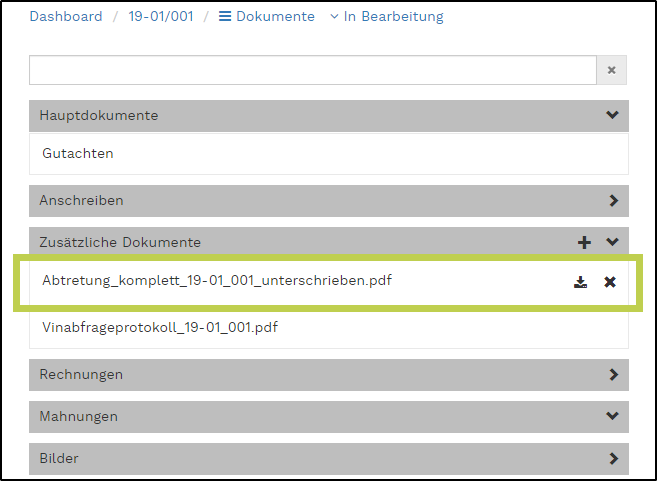
Abtretung JETZT SIGNIEREN:
Alternativ zum Versenden der Abtretung kann diese auch live auf einem Gerät mit Touchoberfläche oder Stiftbedinung unterschrieben werden.
Aktivieren Sie dazu die Funktion jetzt Signieren.
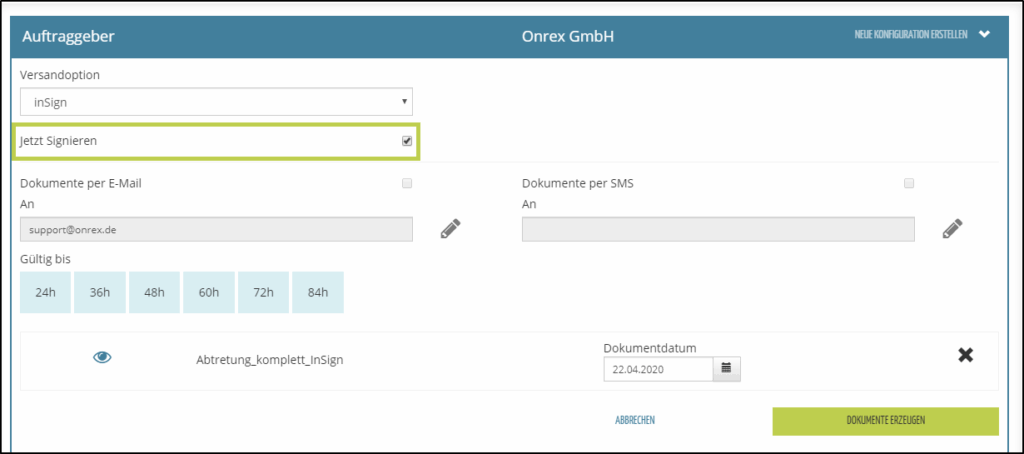
Die Funktionen zum Versand per E-Mail oder SMS werden deaktiviert.
Fügen Sie wie gewohnt das inSign-fähige Dokument hinzu und klicken auf Dokument erzeugen und Fertigstellen.
An einem normalen PC ohne Touchoberfläche muss anschließend ein Link geöffnet werden, um die Unterschrift zu erstellen.
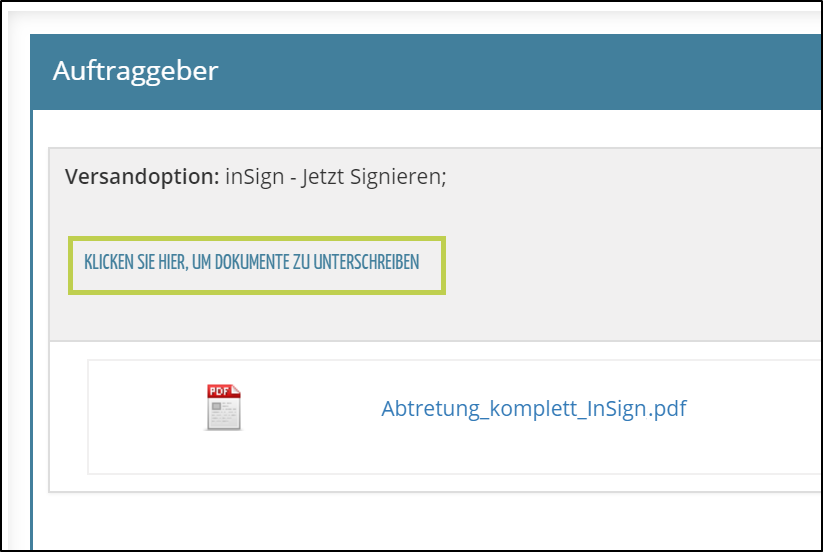
Übrigens, die digitale Unterschrift ist hier am Beispiel der Abtretungserklärung vorgestellt. Sie können diesen Ablauf auch in Ihre büroeigenen Prozesse integrieren – sprechen Sie uns dazu einfach an!
inSign als Dienstleister für die digitale Signatur für Ihre Kunden:
- die Unterschrift wird durch den Dienstleister inSign in das bereitgestellte Dokument eingefügt und dieses wird rechtssicher bearbeitet.
- Die Unterschrift besteht aus dem Abbild, den biometrischen Daten und ergänzenden Informationen als Basis für ein Schriftgutachten:
• Schreibgeschwindigkeit
• Schreibrichtung, Schreibpausen
• Dokumentenprüfsumme
• Position im Dokument
• Datum, Uhrzeit - weitere Informationen dazu finden Sie auf unter https://www.is2.de/softwaresolutions/elektronische-unterschrift/
Viele kleine Video-Tutorials finden Sie HIER in unserem YouTube-Kanal.